Восстановление давнейших данных с помощью программы
Данный способ чуть сложнее чем прошлые, но в некоторых случаях помогает восстановить даже самые древние и удаленные сообщения на «ватсапе». Принцип простой – вы подключаете свой телефон к компьютеру, включаете режим передачи данных, после этого компьютер воспринимает смартфон как жесткий диск.
Он находит «WhattsApp» папку «Databases» и пытается там восстановить резервные данные, которые были ранее удалены. Сразу скажу, что не всегда эти программы помогают. Поэтому отвечу на вопрос: можно ли восстановить? – да! Но вероятность не стопроцентная. Всё зависит от модели телефона, а также, как давно была удалена резервная копия.
- Подключите свой телефон с помощью кабеля к USB входу.
- Теперь на телефоне заходим в «Настройки» – «Система». Нужно найти раздел «Для разработчиков» (если этот пункт скрыт нажмите «Дополнительно»). Находим «Отладка по USB» и включаем бегунок, подтверждаем действия. После этого вы увидите, что на компьютере или ноутбуке появилось новое устройство.
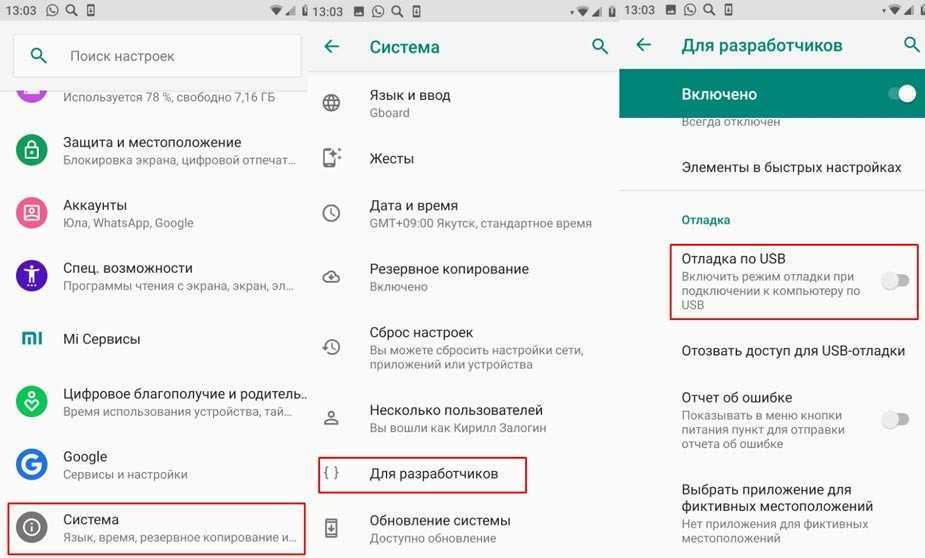
- Ещё на всякий случай в том же окне пролистайте до пункта «Конфигурация USB по умолчанию». Там нужно включить режим «Передачи файлов».
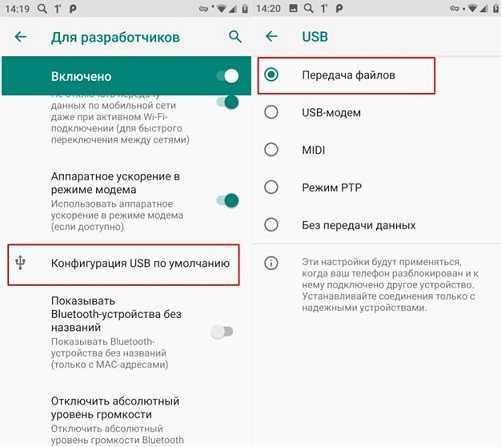
Теперь осталось самое сложное, найти программу «Android Data Recovery». Их бывает достаточно много, и все они работают по-разному. Есть платные и бесплатные приложения. Просто находим подобные программы в интернете, скачиваем их, устанавливаем и запускаем. Принцип один и тот же, вы выбираете ваш телефон и пункт «восстановление WhatsApp». Во время сканирования может понадобится включить отладку по USB с цифровым отпечатком ключа (как на картинке ниже).

Также можете попробовать бесплатное приложение «Hetman Partition Recovery», которое работает именно с жестким диском. К сожалению, данное приложение не видит мой телефон, но возможно с вашим все получится, поэтому пробуйте. Вам нужно восстановить данные в папке: «Ваш телефон/WhatsApp/Databases».
Тут же вы можете посмотреть фото и видео, которые были отправлены и приняты в «ватсаппе», прям с компа. Даже если вы их удалили, они по идее должны быть в папке с программой. Заходим на «Компьютер» и переходим на ваш телефон. Далее нажимаем на «Внутренний общий накопитель».

Там находим папку «WhatsApp» и переходим в «Media». Вы можете найти видео в папке «WhatsApp Video», а фотографии и картинки в «WhatsApp Images».
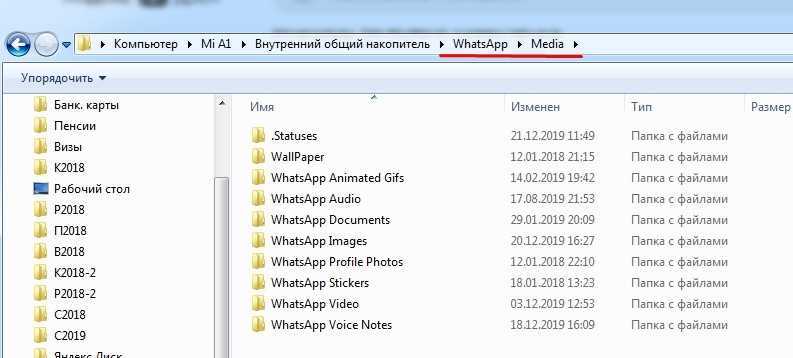
Как прочитать удалённые сообщения в WhatsApp, Telegram и Viber через «WhatisRemoved+» на Android
В этом разделе представлена резервная инструкция для чтения удалённых сообщений при помощи приложения «WhatisRemoved+». Для этого выполните следующие действия:
- Откройте Play Market и введите в поиск «WhatisRemoved+» без кавычек.
- Установите программу от Development Colors и запустите её.
- Нажмите кнопку «Начать». Предварительно можно убрать маркер в пункте «Активировать Firebase Crashlytics», чтобы приложение не собирало аналитические данные со смартфона.
- Используйте пункт «Разрешить» и в открывшемся окне активируйте метку рядом с надписью «Обнаружить удалённый элемент».
- Поставьте галочку в пункте «Я осознаю возможные риски и беру на себя ответственность за все возможные последствия» и нажмите «ОК» для подтверждения действия.
- Вернитесь обратно в программу и дождитесь загрузки данных.
- Выберите приложения, в которых нужно запоминать появляющиеся уведомления, и нажмите «Далее».
- При необходимости сохранять удалённые файлы используйте кнопку «Да. Сохранить». Отказаться от этой функции можно при помощи «Нет».
- Разрешите использование данных и установите маркеры возле папок для сохранения файлов. Например, в «Audio» будут помещаться все аудио, в «Images» и «Video» — изображения и видео.
- В разделе «Параметры запуска при включении телефона» и нажмите на «Настройка 1» и «Настройка 2». Активируйте маркер «WhatsRemoved+» для автозапуска приложения.
- В пункте «Настройки батареи» нажмите «Настройка 1» и «Настройка 2», отключите контроль фоновой активности и экономии заряда батареи.
- Используйте кнопку «Завершить» для подтверждения всех выполненных действий.
После выполнения вышеуказанных шагов новые уведомления будут сохраняться в приложении «WhatsRemoved+».
Ситуация №4
“Восстанавливаю чат, удаленный более 7 дней назад. У меня есть шансы?”.
Да, это возможно. Рассмотрим 2 способа.
Первый способ схож с описанным в решении ситуации №3. Только теперь нужно в папке “Databases” искать копию, созданную во время резервного сохранения на Google Диск. Если такой дубликат существует и он сделан до удаления необходимого чата, тогда для восстановления нужно проделать 3 шага из ситуации №3 с файлом, сделанным во время копирования на Google Диск.
Второй способ решения проблемы заключается в копировании файла с нужной перепиской и его хранением за пределами папки “WhatsApp”. Для этого проделайте 5 шагов:
В памяти телефона войдите в папку “Databases”, хранящуюся в разделе WhatsApp
Найдите необходимый файл с важной резервной копией и скопируйте его. Создайте на телефоне папку, в которой будете хранить архивный файл
Дайте папке название, по которому его будет легко отыскать. Например, “Резервная копия Ватсап”. Скопируйте архивный файл в созданную папку.
Спустя месяцы вы сможете восстановить важную переписку. Для этого скопируйте заранее сохраненный резервный файл и вставьте его в папку “Databases”, находящуюся в папке Ватсапа. Переименуйте его, как это описано в ситуации №3, и переустановите мессенджер.
Как восстановить удаленные сообщения в Вайбере из резервной копии
Если вы заранее активировали резервное копирование, то потом в любой момент, когда понадобится, вы сможете восстановить архив. Для этого потребуется:
- На смартфоне в Viber открыть экран «Еще»;
- Войдите в меню «Настройки»;
- Найдите пункт «Учетная запись»;
- Выберите раздел «Резервное копирование»;
- Активируйте «Восстановить»;
- Нажмите «Восстановить сейчас».
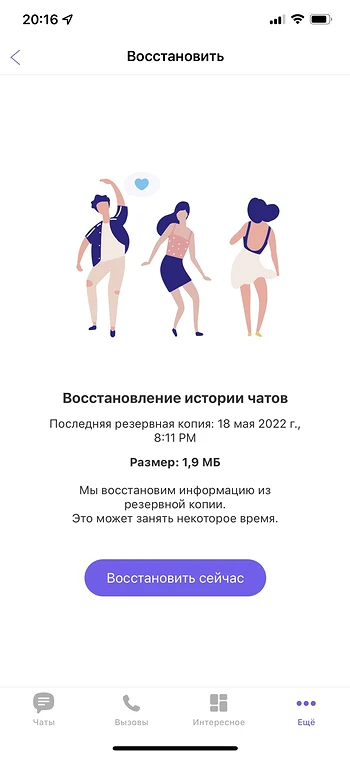
Для владельцев iPhone доступна возможность архивировать не только текстовые сообщения, но и фотографии и видеоролики внутри переписок. Для пользователей смартфонов на Android подобную функцию разработчики обещают добавить в ближайших обновлениях мессенджера. Резервные копии хранятся на Google Drive и в iCloud, откуда их потом и можно восстановить.
Правда, тут есть нюанс — если на Android достаточно залогиниться в своих аккаунт Google, чтобы подтянуть оттуда резервную копию, то на iPhone так не получится. Необходимо войти в учетную запись iCloud, где находится архив ваших чатов, а затем придется удалить со смартфона Viber и переустановить его, чтобы мессенджер увидел копию и подтянул ее в переустановленное приложение.
Своеобразной резервной копией может стать десктопная версия вайбера
Если на вашем компьютере — неважно, будь то устройство на Windows или гаджет на Mac OS — установлен Viber, который привязан к тому же номеру, что и на вашем смартфоне, то вы фактически получаете еще одну резервную копию
После установки Viber для компьютера вы подключаете свой смартфон, синхронизируете контакты и историю сообщений и можете продолжить чат на том месте, где вы остановились. Все сообщения, которые вы отправляете или получаете в Viber на компьютере или смартфоне, синхронизируются между всеми вашими устройствами в реальном времени», — отмечают разработчики приложения.
При необходимости можно воспользоваться сторонними приложениями — например, Wondershare Mobile Trans или Wondershare Wutsapper, которые позволяют сохранять данные со смартфона на компьютер или даже переносить архивы мессенджеров с Android на iPhone или обратно, что может быть весьма актуально, если вы решили сменить платформу и перейти на устройство с новой операционной системой.
В принципе, никаких особых сложностей с тем, чтобы восстановить удаленные в Вайбере сообщения, нет. Но лишь при условии, что вы заранее позаботились о создании резервных копий и в идеале настроили регулярное архивных копий ваших чатов. Если же вы пользуетесь секретными чатами, где вся переписка безвозвратно удаляется в автоматическом режиме по заданному таймеру, то здесь вам стоит надеяться только на себя — что вы не забудете сохранить нужную информацию до того, как она исчезнет с вашего устройства и гаджета вашего собеседника. Потому что Viber хранит конфиденциальность переписки и в случае с секретными чатами с самоуничтожающимися сообщениями эта забота выходит на максимальный уровень.
В противном случае, если вы боитесь ненароком лишиться важных сообщений, не пользуйтесь секретными чатами и забудьте про функцию удалению сообщений у всех пользователей. Даже если вы что-то случайно удалите у себя, у вас не будет резервной копии чатов, но вы будете помнить, с кем обсуждали важную информацию, то всегда есть шанс получить от собеседника искомое сообщение, которое он перешлет вам из своей версии переписки.
Но все-таки для большей надежности задайте в настройках регулярное создание резервных копий или хотя бы установите Viber, привязанный к одному номеру, на максимальное количество устройств — как минимум на свой компьютер — чтобы повысить вероятность того, что вся переписка будет сохранена на двух разных гаджетах. Если не позаботитесь о себе сами — за вас вайбер это не сделает.
А еще мы рассказывали о новых функциях Viber, которые вы могли пропустить, а также о том, как избавиться от надоедливых групповых чатов и создать информативное сообщество в Viber
Профилактика удаления важных сообщений в 2022 году
Ну, и напоследок стоит сказать, что лучшим способом сохранения данных является профилактика их удаления. Последняя предусматривает несколько действенных приемов, среди которых не только привычное резервное копирование, которое, увы, далеко не всегда демонстрирует корректную работу.
Так, устройствам Android подойдут следующие меры профилактики безвозвратной потери данных:
- регулярное экспортирование данных из мессенджера в виде историй в txt-формате или в файлах, прикрепленных к электронным письмам, рассылаемым по указанным e-mail;
- копирование данных на Google Диск;
- сохранение чатов в системе ПК через директорию Databases.
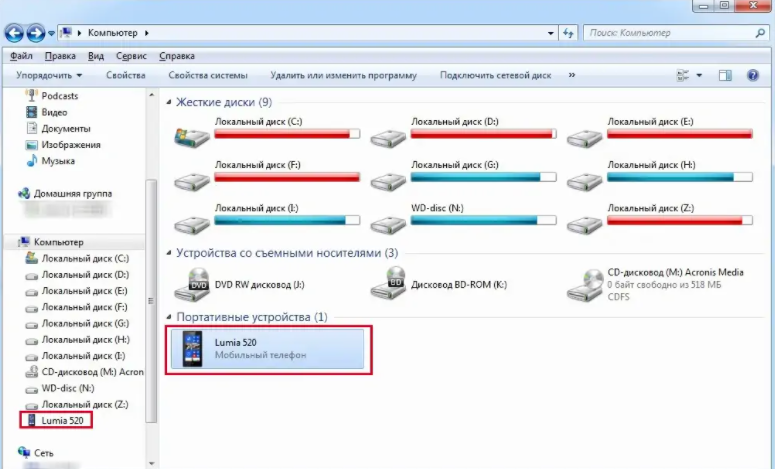
Для устройств Windows Phone также подойдут перечисленные выше методы. А помимо них еще и использование облачного хранилища для Windows One Drive.
Что касается iPhone, то здесь выбор не так велик и заключается в использовании облачного сервиса iCloud. Зато последний позволяет восстанавливать все файлы, включая медиаконтент, что является весьма весомым преимуществом.
Предыдущая запись
Следующая запись Как восстановить удаленное приложение на Android: случайно удалил системное приложение, можно ли восстановить, как вернуть приложение
Как посмотреть историю сообщений в Ватсапе
Чтобы просмотреть историю сообщений в WhatsApp, если прошло несколько минут или часов:
- Откройте системные настройки и перейдите в раздел «Приложения».
- Находим название WhatsApp и активируем строку «Включить уведомления».
- Появится возможность просмотреть первые сто знаков удаленных сообщений.
Альтернативный вариант просмотра истории текстовых сообщений – использование стороннего ПО. Рассмотрим особенности процедуры на примере приложения Notif Log notification:
- Скачиваем и устанавливаем программу из магазина.
- Запускаем ее и активируем ползунок Notif Log.
- Ставим галочку напротив пункта Notification history.
- Таким образом вы дали разрешение программе получать историю уведомлений, и удаленные сообщения будут периодически появляться на экране.
Вот несколько простых способов просмотреть историю текстовых сообщений. Вернуть таким образом связанные видео- или аудиофайлы не получится, но об этом поговорим чуть позже.
Способы посмотреть удаленное сообщение
Чтобы прочитать удаленные сообщения в WhatsApp можно воспользоваться следующими способами:
- При помощи App Store или Гугл Плей. Это быстрый способ восстановления сообщений. Он эффективен, если с момента удаления прошло не более 1 недели.
- При помощи восстановления резервной копии.
- При помощи специализированной программы Recover Message
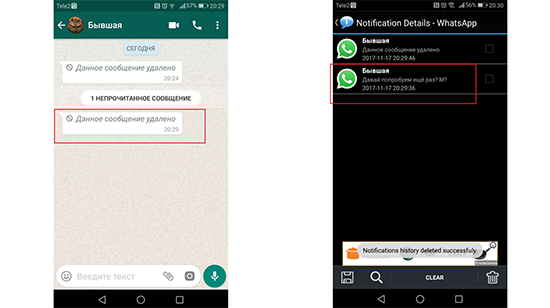
Подробнее каждый метод будет рассмотрен ниже.
Прошло менее семи дней
В течение семи дней на мобильном устройстве сохраняется автоматический дубликат чата, который можно восстановить.
Для пользователей Айфона разработана инструкция:
- Нажмите на значок Ватсап и удерживайте палец на экране телефона до появления крестика в верхнем углу.
- Нажмите на него и выберите клавишу « Удалить».
- Скачайте Ватсап заново через App Store.
- Произведите загрузку мессенджера и установку.
- Приложение сделает запрос на восстановление данных.
- Выберите клавишу « Да».
Теперь можно посмотреть удаленные сообщения в вотсапе за одну неделю.
Если ваш смартфон на Андроиде воспользуйтесь инструкцией:
- Зажмите значок Ватсап на главном меню телефона до появления корзины.
- Удалите мессенджер.
- Скачайте Ватсап заново из Гугл Плей и установите его.
- Приложение попросит ввести номер мобильного телефона и подтвердить код, который будет выслан в СМС. Выполните эти действия.
- Выберите клавишу « Восстановить».
Все удаленные сообщения от другого человека за последнюю неделю будут доступны для прочтения.
Резервное копирование
При помощи резервной копии можно посмотреть всю историю переписок из Ватсапа. На айфоне она сохраняется iCloud, а на Андроиде в Гугл Диске. Чтобы создать дубликат нужно:
- Запустить мессенджер.
- Выбрать меню настроек в правом верхнем углу.
- Нажать на клавишу « Чаты».
- Из списка выбрать « Резервная копия».
- Установить периодичность копирования, поставив галочку напротив соответствующего раздела.
- Нажать клавишу « Резервное копирование».
- Войти в созданный гугл- аккаунт.
- Удалите Ватсап, а затем скачайте его заново.
- Введите номер мобильного телефона, который привязан к созданному дубликату.
- Восстановить резервную копию.
Пользователям Айфона нужно выполнить те же действия, только в iCloud.
Recover Messages
Чтобы выполнить просмотр удаленных сообщений в вотсапе через программу Recover Messages нужно подключить мобильный телефон к компьютеру и выполнить следующий действия:

- Скачать и установить программу на компьютер.
- На смартфоне найти папку WhatsApp в меню настроек в разделе приложения.
- Из списка выбрать папку Databases.
- Откроется список резервных копий. Нужно найти файл с кодом msgstore.db.crypt и копировать его на компьютер.
- Запустить Recover Messages на ПК.
- Выбрать клавишу на экране «Select SQLite File»
- Найти файл с именем msgstore.db.crypt и выбрать его.
- Согласиться с условием пользования и дождаться окончания загрузки.
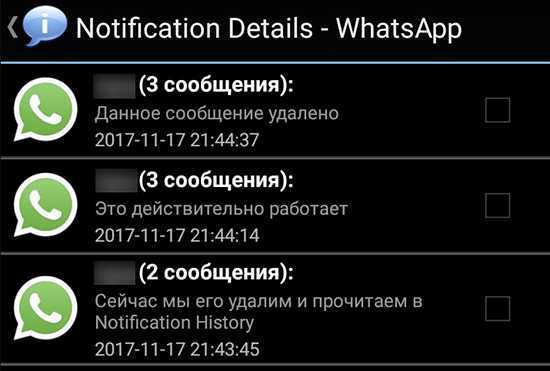
Резервная копия загрузится на компьютер, в которой можно найти всю историю переписок.
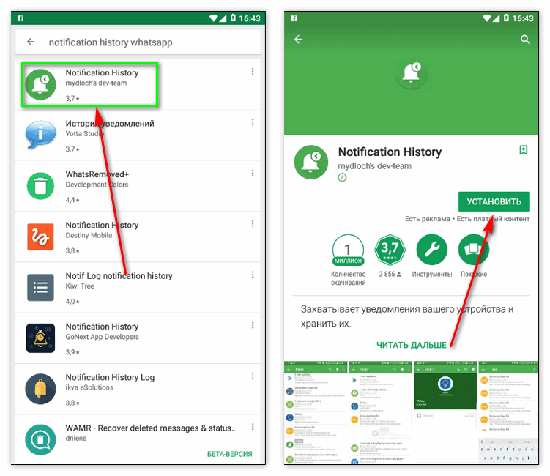
Как в Ватсапе самому восстановить удаленные сообщения на Андроиде в 2022 году
Если вы случайно или по оплошности удалили важную информацию, хранившуюся до этого в чатах мессенджера WhatsApp, то не спешите расстраиваться, не попробовав какой-нибудь из приведенных ниже методов восстановления.
Восстановление переписки из резервной копии пошагово
Больше всего шансов вернуть случайно удаленные сообщения в WhatsApp есть тогда, когда это неприятное событие произошло в пределах выставленных настроек обновления сообщений. Это могут быть сутки, неделя, месяц, и если вы успеете спохватиться, заметив пропажу, то можно будет извлечь данные из резервного хранилища, куда все они временно попадают до своего окончательного и бесповоротного удаления.
Для этого:
- Удаляем мессенджер посредством длительного нажатия по его ярлыку на рабочем столе смартфона до появления виртуальной корзины или же действуя через диспетчер приложений.
- Вновь восстанавливаем WhatsApp, используя фирменный магазин встроенных покупок на вашем смартфоне.
- Разрешаем приложению доступ ко всем данным на устройстве, тем самым автоматически запуская сканирование последнего.
- Кликаем по команде «Восстановить» после того, как приложение найдет резервную копию и предложит ее восстановление.
- Дожидаемся окончания восстановления и проверяем результат.
Последний будет неудачным только лишь в том случае, если автоматически созданная резервная копия успела подвергнуться обновлению. И именно поэтому лучше не затягивать с решением подобных проблем, чтобы не сделать собственные действия необратимыми.
Если копия была, но ее удалили
Попытать удачи в восстановлении удаленных из мессенджера данных можно и после обновления автоматически созданной резервной копии. В этом случае придется воспользоваться смартфонными Проводником, для чего нужно будет выполнить следующие действия:
- Запустить Проводник.
- Перейти в папку мессенджера в нем.
- Выбрать Databases и наиболее приближенную по дате к удалению версию мессенджера, помня о том, что ее восстановление неизбежно приведет к потере более свежих данных.
- Удерживать палец на выбранной папке до тех пор, пока не появится скрытое меню, в котором нужно будет кликнуть по команде «Переименовать».
- Удалить дату, после чего в поле должен остаться только следующий текст msgstore.db.crypt12.
После сохранения всех проделанных ранее действий должно произойти восстановление резервной копии, соответствующей выбранной дате. При желании можно повторять эксперимент n-ное количество раз, главное, не забывать сохранять последние данные.
Можно ли вернуть без резервного копирования
Перечисленные выше способы сработают только в том случае, если удавалось сохранить резервные копии с удаленными данными на устройстве. А если нет?
Оказывается, и в этом случае существуют свои пути решения проблемы, которые подразумевают использование следующей пошаговой инструкции:
- Подключаем смартфон к ПК с помощью комплектного кабеля, поскольку нам понадобится вспомогательное ПО, вроде Hetman Partition Recovery.
- Выбираем автоматический режим «Передачи файлов».
- Производим запуск вспомогательной утилиты в системе ПК, которая должна распознать подключенное мобильное устройство и представить пользовательскому вниманию всю структуру его файловой системы.
- В открывшемся перечне выбираем папку WhatsApp, а затем и Databases, в которой находятся все резервные копии устройства.
- Кликаем на «Восстановить», представленной в виде значка спасательного круга и получаем искомый результат.
Если же вы вообще пренебрегали резервным копированием на устройстве, что чаще всего происходит тогда, когда память устройства является заполненной, то вам останется только попросить помощи у собеседника. И если он не удалил чат или использовал опцию резервного копирования, то вы все-таки сможете спасти удаленные ранее данные.
Можно ли прочитать сообщение, если собеседник его удалил
Бывает и такое, что ваш собеседник удаляет отправленное сообщение еще до того, как вы успели прочитать текст, так как передумал раскрывать содержимое.
Для этого вам придется скачать и запустить на своем устройстве этот софт, а также разрешить ему отправку уведомлений, получив вместе с одним из них удаленный вашим собеседником текст. Ну а после этого можно избавиться от софта, удалив его из памяти смартфона «до следующего раза».
Восстановление из резервных копий
Резервные копии бывают двух видов:
- локальные, которые сохраняются в приложении WhatsApp на мобильном устройстве пользователя;
- облачные. К ним относится резервная копия Google-аккаунта пользователя.
Пользователь может использовать резервную копию любого типа, при условии, что они созданы.
Архивы на мобильном устройстве
Чтобы автоматически загрузить архивы сообщений и фотографий из памяти мобильного устройства при их случайном удалении, необходимо поступить следующим образом:
- Удалить мессенджер WhatsApp.
- Заново установить WhatsApp и авторизоваться.
- Мессенджер сообщит пользователю о том, что на смартфоне найдена резервная копия файлов.
- От владельца смартфона потребуется согласиться с ее экспортом.
После того, как резервная копия будет восстановлена, чаты, переписки, и картинки вновь появятся на смартфоне.
Архивы в облаке
Однако многие пользователи не любят засорять смартфон резервными копиями каких-либо мессенджеров или программ. Для них есть выход – облачное хранилище. От пользователя потребуется лишь настроить автоматическое сохранение резервных копий переписки, фотографий из мессенджеров в Google-аккаунте.
Если у пользователя будет подобная резервная копия, то удалив WhatsApp или даже потеряв мобильное устройство, купив новое и установив в нем этот популярный мессенджер, владелец сможет вернуть все чаты. Это можно сделать следующим образом:
- Удалите и переустановите мессенджер WhatsApp.
- Авторизуйтесь в нем под собственным номером телефона.
- После этого программа предложит восстановить данные из локальной резервной копии или из облачного хранилища Google. Пользователю нужно будет выбрать именно последний вариант.
- Теперь необходимо дождаться пока все файлы переместятся на новый смартфон. Когда восстановление будет завершено, останется дождаться инициализации всех переписок и файлов в мессенджере WhatsApp.
После этого все старые чаты и файлы будут доступны пользователю на новом мобильном устройстве.
Условия для восстановления переписки
Первое условие для возврата истории чатов — наличие резервной копии. Она хранится на Google Диске (iCloud, если речь идёт об iOS) и/или в памяти смартфона.
Локальные копии файлов WhatsApp содержат данные за последние 7 дней. Они создаются ежедневно в автоматическом режиме в 2 часа ночи по местному времени. Пользователь не может управлять этой функцией — отключить её или включить обратно. Единственная доступная функция — ручное сохранение локальной копии, например, перед перемещением файлов на другой смартфон.
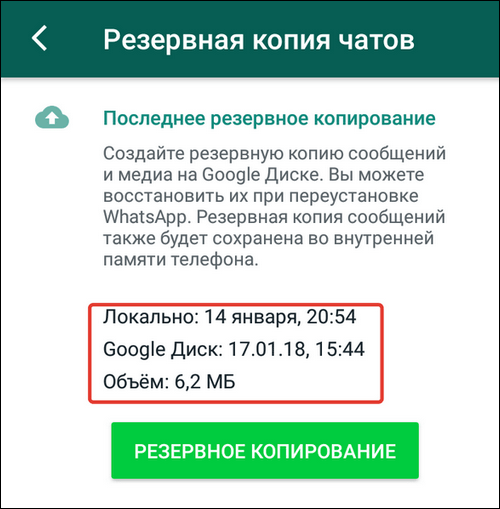
Сохранение копии на Google Диске (для Android) или iCloud (для iOS) выполняется по желанию пользователя. Она содержит полный набор сообщений. Между локальной копией и бэкапом на диске есть ещё одно отличие. Из памяти смартфона вы можете восстановить любую из сохранённых копий. На диске же бэкап переписывается при создании очередной копии.
Чтобы сделать копию на облачном хранилище со смартфона на Android:
- Откройте меню приложения и перейдите в «Настройки».
- Выберите «Чаты».
- Зайдите в «Резервную копию чатов».
- Выберите «Резервное копирование на Google Диск».
- Укажите частоту создания бэкапов.
- Отметьте профиль Google, на облачное хранилище которого нужно послать копию.
- Выберите сеть для передачи данных. При использовании мобильного трафика возможны дополнительные траты за интернет, поэтому лучше установить режим «Wi-Fi».
В приложении на iOS принцип такой же. В разделе «Резервная копия» есть кнопка «Создать копию» и режим автоматического сохранения. Для создания бэкапа на смартфоне должен быть включен iCloud Drive.
Второе условие восстановления данных — использование номера телефона, который был при создании копии. На другой номер восстановить сообщения нельзя, иначе это бы нарушало конфиденциальность пользователей. Кроме того, если вы возвращаете переписку из резервной копии на Google Диске или iCloud, то должны авторизоваться в том аккаунте, который использовался при сохранении бэкапа.
Сообщения, удалённые из диалога, также можно восстановить при соблюдении некоторых условий. Например, если эти данные остались в локальной копии, то вы можете найти её и вернуть. Минус этого способа в том, что при восстановлении старой копии будет утеряна переписка, которая велась после даты создания бэкапа.
Кроме того, в WhatsApp есть два вида удаления сообщений:
- «Удалить у меня» — эта возможность доступна без ограничений. Сообщение остаётся у собеседника, при необходимости он может вам его переслать. По сути, вы только стираете текст из своей части диалога.
- «Удалить у всех» — действует в течение часа после отправки сообщения. Сообщение удаляется у собеседника, если это групповой чат — то у всех участников беседы. Вместо стёртого текста появляется уведомление «Данное сообщение было удалено».
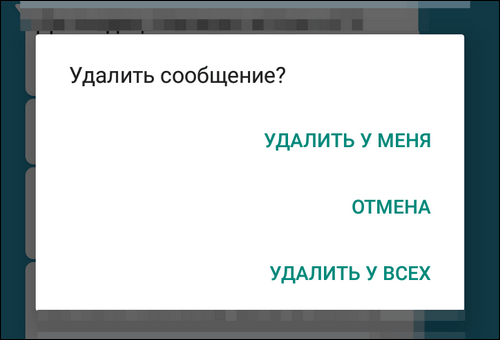
Пользовательская переписка не хранится на серверах. Если сообщения нет у собеседника или в резервной копии, то вернуть его не получится.































